البوابة العربية للأخبار التقنية البوابة العربية للأخبار التقنية
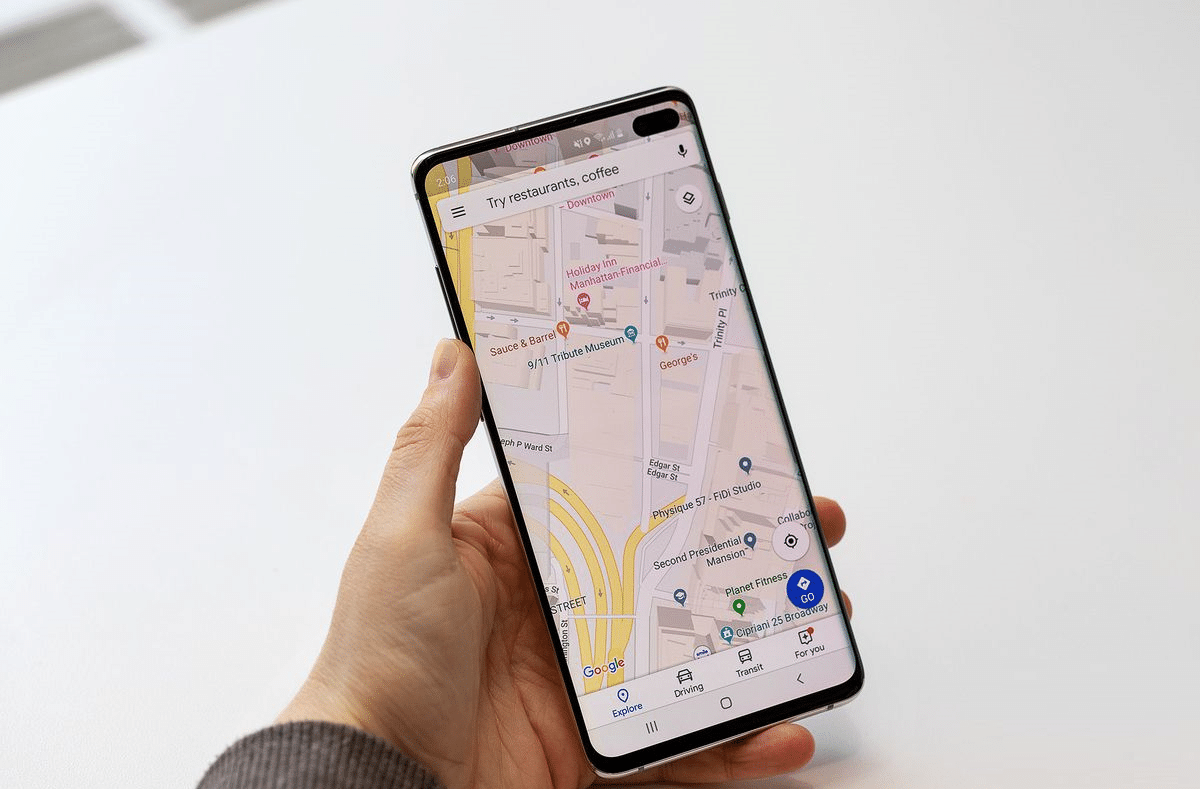
تُعد خدمة (خرائط جوجل) Google Maps واحدة من أقوى الخدمات التي تقدمها جوجل، حيث تحتوي على الكثير من الميزات التي تُسهل لك عملية التنقل، وخاصة ميزة (القوائم المحفوظة) Saved Lists التي تُساعدك في حفظ الأماكن وإدارتها في الخريطة.
فيما يلي سنتعرف على كيفية استخدام ميزة القوائم المحفوظة في خرائط جوجل:
أولًا: كيفية الوصول إلى القوائم المحفوظة في خرائط جوجل:
- افتح تطبيق (خرائط جوجل) في هاتفك.
- انقر على خيار (Saved) في شريط التنقل بالأسفل.
في صفحة القوائم الافتراضية؛ سترى القوائم التي تُنشئها لك خرائط جوجل افتراضيًا، وتشمل: الأماكن المفضلة، والأماكن التي ذهبت إليها، والأماكن المميزة بنجمة، كما يمكنك إنشاء قوائم خاصة بك.
وتوفر علامة التبويب Labeled إمكانية وضع ملصقات أو دبابيس للعناوين التي تريد الوصول إليها بسهولة مثل: المنزل أو مكان العمل، ويمكنك إنشاء ملصقات لأي شيء تقريبًا مثل: المدرسة أو النادي الرياضي.
عند الرجوع إلى صفحة (القوائم) في الشاشة نفسها سيؤدي النقر فوق أي قائمة من تلك القوائم إلى ظهور جميع المواقع المضافة إليها، بالإضافة إلى أدوات تحرير القائمة، لإضافة المزيد من المواقع وعرضها في الخريطة بدلاً من قائمة التمرير.
بينما تُظهر قائمة (أريد أن أذهب) Want to go الأماكن التي قمت بحفظها وترغب في زيارتها، بحيث يمكنك التحقق منها وإدارتها.
ثانيًا: كيفية إنشاء قائمة جديدة:
بعد معرفة مكان القوائم وكيفية الوصول إليها، يمكنك اتخاذ الخطوة التالية لتنظيم استخدام خرائط جوجل، وذلك عن طريق إنشاء قائمة جديدة تحتوي على الأماكن المفضلة والمخطط لزيارتها وغيرها من الأماكن، ويبدو ذلك في البداية أمرًا صعبًا لكنه في الواقع بسيط للغاية.
- في صفحة Saved، انقر على خيار (قائمة جديدة) New list.
- أدخل اسمًا للقائمة.
- اكتب وصفًا للقائمة.
- اختر نوع القائمة، وهل تريدها أن تكون خاصة أو مشتركة أو عامة.
- اضغط على أيقونة (+) لإضافة موقعك الأول إلى القائمة.
- ابحث عن المكان الذي تريد إضافته، واضغط عليه.
- يمكنك إضافة موقع آخر، أو النقر على خيار (حفظ) Save في الزاوية العلوية اليمنى.
ثالثًا: كيفية تحرير قائمة أو حذفها:
- افتح تطبيق خرائط جوجل في الهاتف.
- انقر على خيار Saved في الخريطة، واضغط على خيار (القوائم) Lists في الشاشة نفسها.
- اضغط على القائمة التي تريد تحريرها أو حذفها.
- لمسح قائمةٍ، اختر (المزيد) More في الأعلى، ثم اضغط على (حذف القائمة) Delete list.
ملاحظة: لا يمكنك مسح القوائم الافتراضية المضمنة، مثل: المفضلة، و Want to Go، والأماكن المميزة بنجمة.
لتغيير قائمة، انقر على خيار (تحرير) Edit في الجزء العلوي، ومن هنا يمكنك القيام بما يلي:
- تحرير القائمة: لتحرير الاسم أو الوصف الخاص بالقائمة.
- إضافة ملاحظات: يمكنك إضافة (ملاحظة) Note من 4000 حرف، من خلال الضغط في المربع الموجود أسفل المكان الذي تريد وصفه.
- حذف مكان: انقر على خيار (حذف) X.
- عند الانتهاء، اضغط على خيار (حفظ) Save في الجزء العلوي الأيمن.
البوابة العربية للأخبار التقنية كيفية استخدام ميزة القوائم المحفوظة في خرائط جوجل